

C# WPF上位机开发(WebApi联调)
source link: https://blog.csdn.net/feixiaoxing/article/details/135281881
Go to the source link to view the article. You can view the picture content, updated content and better typesetting reading experience. If the link is broken, please click the button below to view the snapshot at that time.

【 声明:版权所有,欢迎转载,请勿用于商业用途。 联系信箱:feixiaoxing @163.com】
很多时候,客户需要开发的不仅仅是一个上位机系统,它还有其他很多配套的系统或设备,比如物流小车、立库、数字孪生等一整套系统。这个时候,上位机系统就需要和各个子系统进行数据交互访问。目前,主要的数据访问有两种方式,一种是基于数据库的访问方法;另外一种就是基于WebApi的访问方式。如果是基于数据库的访问,这相当于很多数据都暴露给了对方,有时并不安全;而如果是WebApi访问,则在安全性上面容易控制得多。
目前,假设客户提供了一堆WebApi给我们进行调试,或者和我们约定好了WebApi接口,那么应该怎么开发呢?通常情况下,我们是c# code和postman一起测试开发。postman是一个开发工具,它可以模拟发送web请求。这个时候呢,如果postman发送没有问题,那么我们就要check一下自己的代码;如果是postman都有问题,那么就要和其他厂家沟通一下,看看问题出在什么地方。这个时候,postman就相当于是一个验证的工具,可以帮助我们分析问题发生在自己这里,还是在对方。
1、准备server.py
有的时候,不同厂家约定好了接口,但是对方未必开发完毕。所以这个时候,为了测试,我们就不用等待对方开发完毕,利用python webpy框架写一个小的server.py代码也是可以的。
2、启动server.py
代码准备好了之后,下面就可以准备server.py了。直接在shell下面输入如下命令即可,其中8081代表着server的端口,
python server.py 80813、准备c# wpf测试界面
和之前一篇文章一样,这个c# wpf只要准备一个带有按钮的界面就可以了,很简单,
查看界面效果的话,就是这样的,
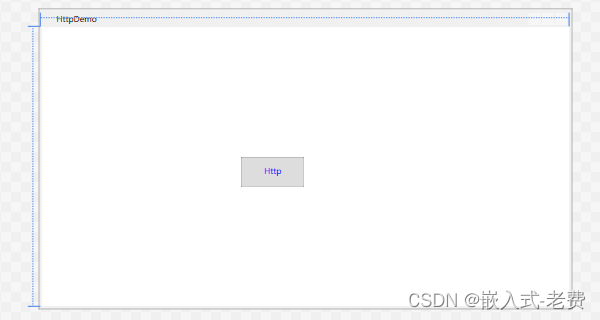
4、添加c#代码
因为界面中只有一个按钮,所以实现的部分主要也就是按钮的回调函数。在c# wpf中,有一个类HttpClient,它在System.Net.Http空间里面。我们可以利用这个类来实现http的数据访问。当然,因为涉及到了json数据访问,所以还需要安装一下Newtonsoft,
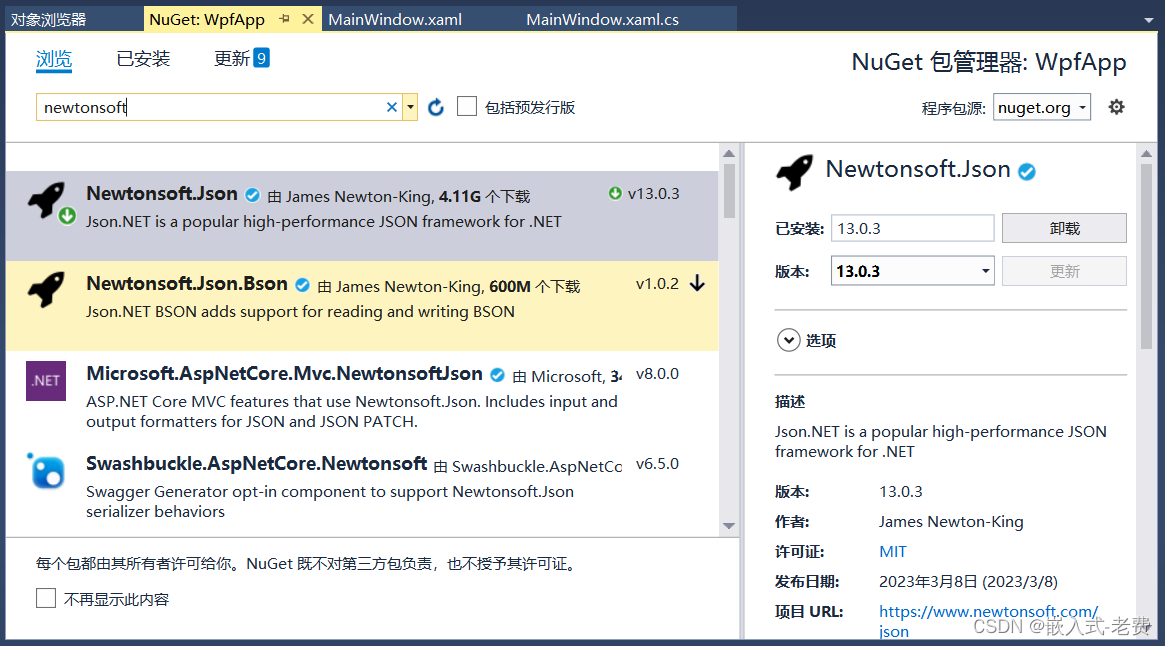
安装好了之后,就可以开始代码编写了。因为流程部分不太复杂,所以建议大家直接看代码就可以了,

5、测试和调试
界面和代码都ok之后,就可以开始调试代码了。调试的时候分成两个部分,第一,查看按钮单击之后,是不是有弹框弹出,显示调用ok;第二,查看server.py处有没有数据打印。如果两者都没有什么问题,那说明测试就ok了。不然就要回去查一查,问题可能出在什么地方。不出意外的话,单击按钮后,界面效果应该是这样的,
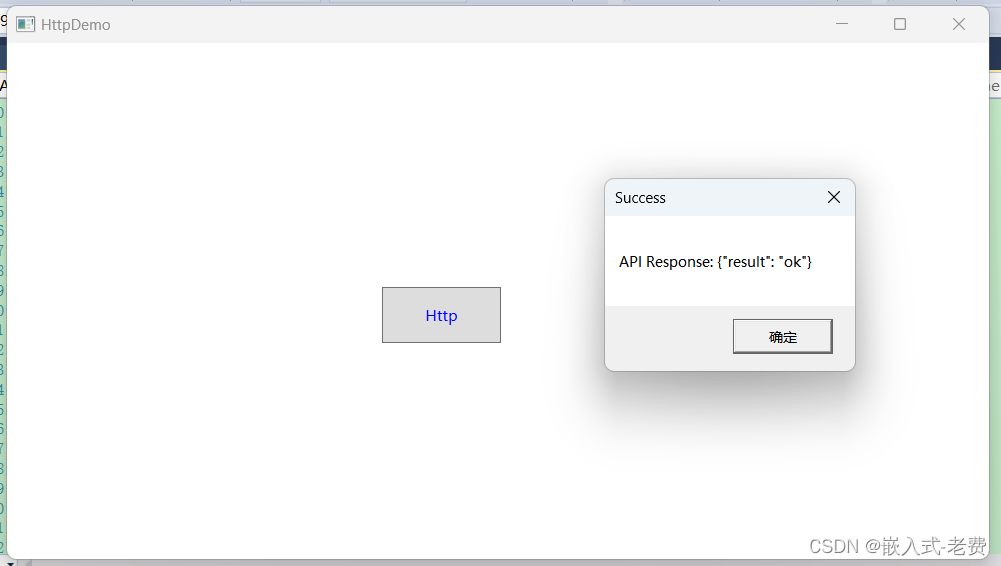
而server处的打印则应该是这样的,

如果c# wpf和webpy不在同一台电脑上面,主要需要解决一下跨域的问题,注意下即可,
Recommend
About Joyk
Aggregate valuable and interesting links.
Joyk means Joy of geeK